Como fazer backup do Synology NAS para um disco rígido externo
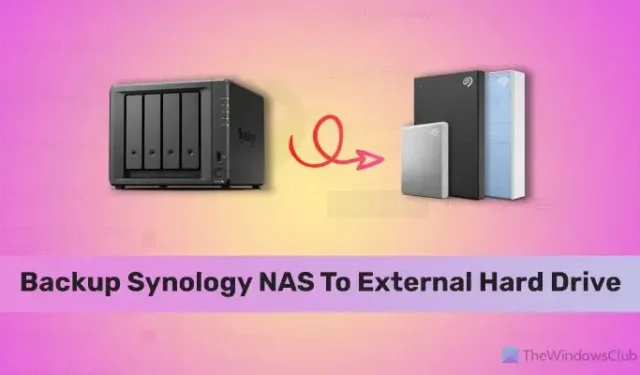
O Synology NAS é uma ótima solução para armazenar seus dados. Se você quiser fazer backup do Synology NAS em um disco rígido externo, veja como fazer isso. É possível criar um backup do Synology NAS para qualquer HDD ou SSD externo, armazenamento em nuvem, servidor de arquivos, etc., com a ajuda de seu aplicativo oficial chamado Hyper Backup< ai=4>.
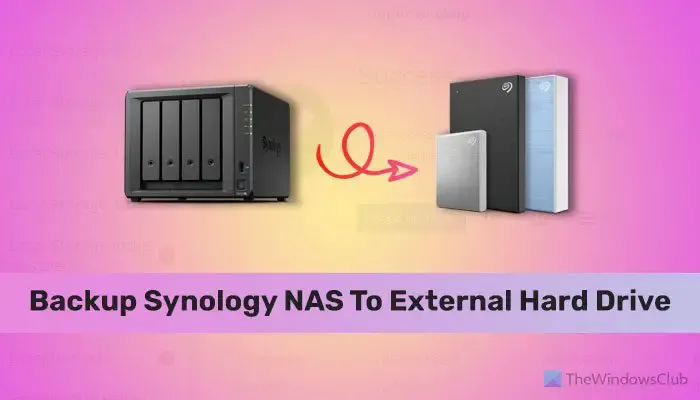
O que é Synology NAS?
Se você está procurando um NAS ou unidade de armazenamento conectado à rede, Synology é uma das melhores soluções que você pode escolher. Eles oferecem diversas opções, incluindo a facilidade de fazer backup dos dados armazenados em um SSD ou HDD externo, ou qualquer outra unidade USB, para que você não fique off-line em nenhum momento.
Antes de começar, você deve ter algumas coisas em mente:
- É necessário ter o DSM 6.0 ou uma versão posterior para usar o Hyper Backup. Caso você não saiba, DSM significa DiskStation Manager, que ajuda o Synology NAS a funcionar.
- Um disco rígido externo deve estar conectado ao seu Synology NAS e a conexão não deve ser interrompida em nenhum momento.
- Seu disco rígido externo deve ter uma capacidade maior do que os dados desejados que você deseja fazer backup – por razões óbvias.
Como fazer backup do Synology NAS para um disco rígido externo
Para fazer backup do Synology NAS para um disco rígido externo, siga estas etapas:
- Baixe o Hyper Backup do Centro de Pacotes.
- Abra o aplicativo e clique no ícone mais(+) .
- Selecione a opção Tarefa de backup de dados .
- Escolha a pasta local e pasta local. USB e clique no botão Avançar .
- Selecione a opção Criar tarefa de backup .
- Escolha o disco rígido externo e clique em Avançar.
- Selecione as pastas/aplicativos dos quais deseja fazer backup.
- Marque a caixa de seleção Ativar notificação de tarefas e clique em Avançar .
- Marque a caixa de seleção Ativar rotação de backupe selecione Desde as versões mais antigas < uma i=4>opção.
- Clique nos botões Aplicar e Sim .
Para saber mais sobre essas etapas, continue lendo.
Para começar, você precisa fazer login no DiskStation Manager ou DSM e baixar o Hyper Backup no Centro de pacotes. No entanto, se você já fez o download anteriormente, você pode abrir o aplicativo e clicar no sinal mais(+) visível no canto inferior esquerdo e selecione a opção Tarefa de backup de dados .
Abre o Assistente de backup. Aqui, você precisa escolher a pasta local e a pasta local. USB e clique no botão Avançar .

Depois disso, escolha a opção Criar tarefa de backup , selecione o disco rígido externo que já está conectado ao seu Synology NAS e clique no botão Próximo botão.
Agora é hora de selecionar as pastas ou aplicativos dos quais deseja fazer backup. Você pode navegar por vários caminhos e usar a caixa de seleção para selecionar um ou vários itens. Quando terminar, clique no botão Avançar .
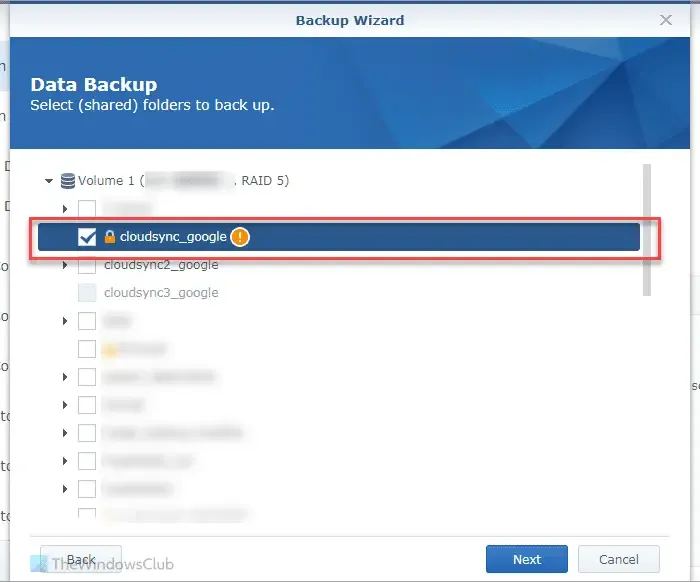
A seguir, você encontrará algumas opções que precisam ser configuradas para personalizar o backup. Para sua informação, você pode encontrar estes:
- Habilitar notificação de tarefas: se você deseja ser notificado, marque esta caixa de seleção.
- Compactar dados de backup
- Habilitar agendamento de backup: ajuda a agendar o backup para que os dados sejam armazenados automaticamente em seu disco rígido externo.
- Habilitar agendamento de verificação de integridade
- Habilite a criptografia do lado do cliente
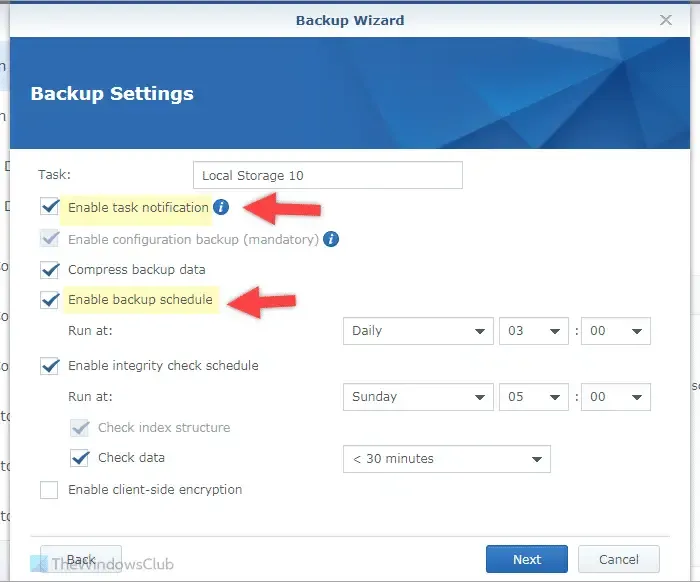
Quando terminar de usar essas opções, clique no botão Avançar .
Se você selecionar a opção de backup automático de dados, será solicitado que você Ative a rotação de backup. Em outras palavras, você pode armazenar apenas a versão mais recente dos dados e remover ou substituir todos os outros dados mais antigos automaticamente. Recomendamos que você ative esta opção e selecione a opção Desde as versões mais antigas .
Depois de concluir todas essas configurações, clique no botão Aplicar . Como você tem tudo em ordem, você pode clicar no botão Sim para iniciar o backup dos dados imediatamente.
Isso é tudo! Espero que tenha ajudado.
Você pode fazer backup do Synology NAS para um disco rígido externo?
Sim, você pode fazer backup do Synology NAS em um disco rígido externo contendo um HDD ou SSD. Seu Synology NAS deve ser executado no DSM 6.0 ou uma versão posterior, e seu armazenamento externo deve ter mais armazenamento livre do que as pastas ou aplicativos desejados dos quais você deseja fazer backup. Você pode usar o Hyper Backup, que é o aplicativo oficial da Synology. Por outro lado, você pode ativar o backup automático para fazer backup na automação.
Como transferir arquivos do Synology NAS para um disco rígido externo?
Para transferir arquivos do Synology NAS para um disco rígido externo, você precisa baixar o Hyper Backup. Em seguida, escolha a pasta local e selecione Opção USB > selecione as pastas/aplicativos dos quais deseja fazer backup. Em seguida, marque a opção Habilitar notificação de tarefas. Por fim, clique nos botões Aplicar e Sim para fazer backup dos dados imediatamente. A migração será feita quase instantaneamente – dependendo da quantidade de dados.



Deixe um comentário